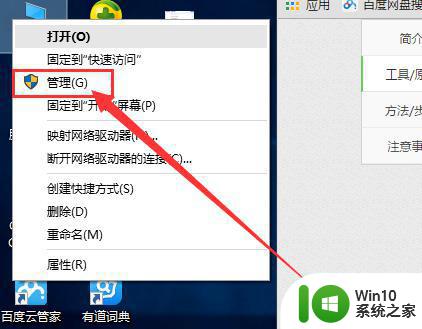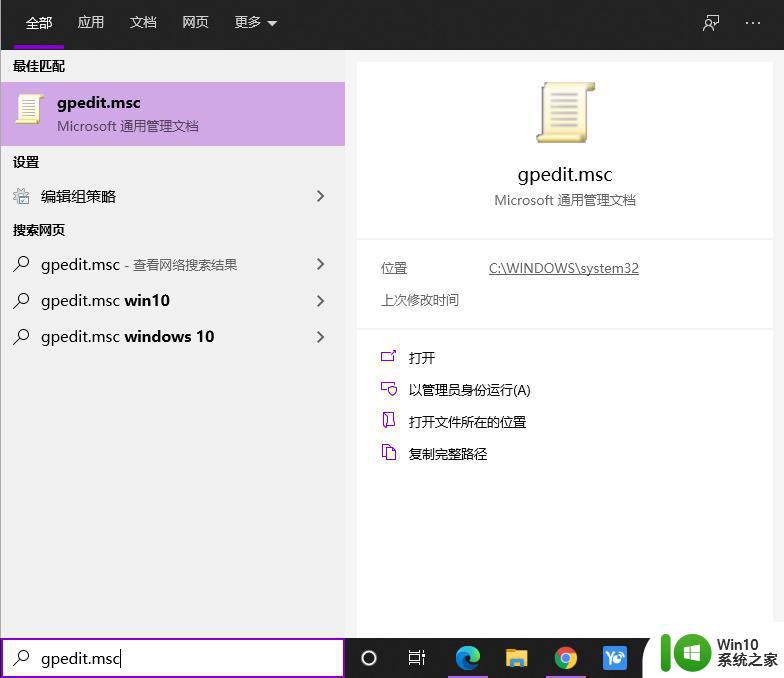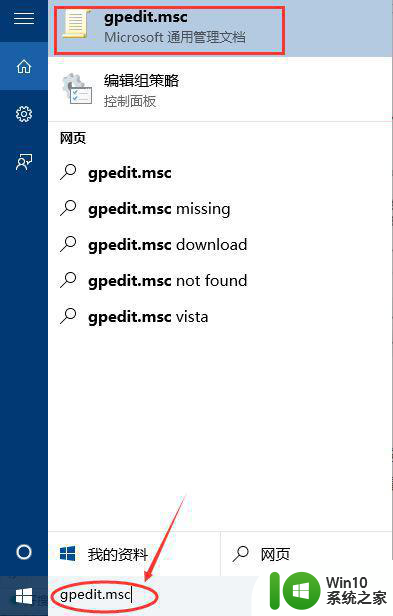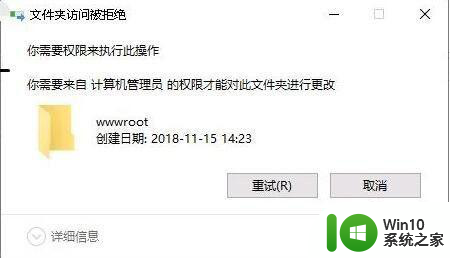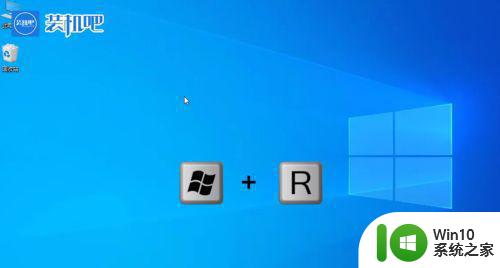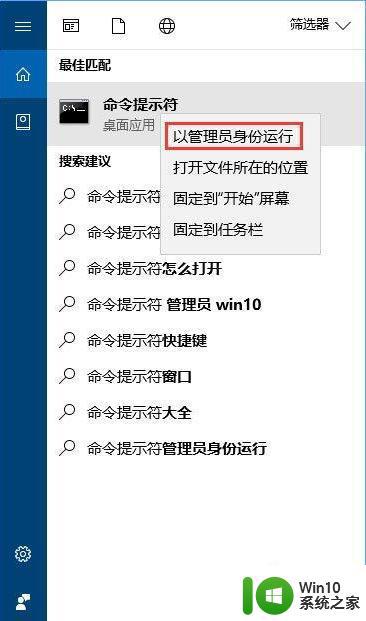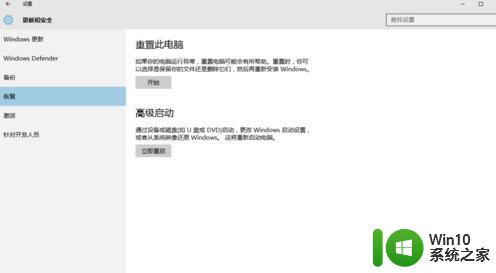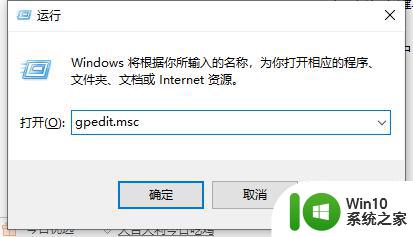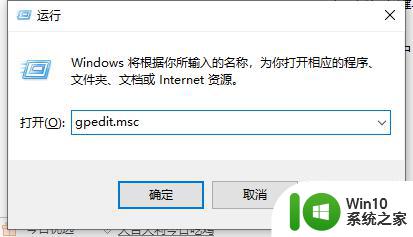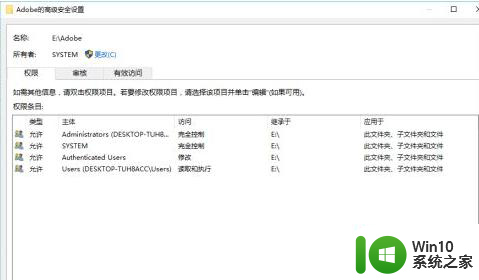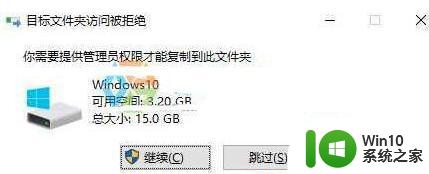如何在Win10中获取管理员权限来更改文件 Win10管理员权限的获取方法及步骤详解
更新时间:2023-07-25 12:15:36作者:xiaoliu
如何在Win10中获取管理员权限来更改文件,在Win10操作系统中,管理员权限对于更改文件和系统设置至关重要,由于安全性的考虑,系统默认将管理员权限限制在一定程度上,这就需要我们手动获取管理员权限来进行必要的操作。如何在Win10中获取管理员权限呢?本文将详细介绍Win10管理员权限的获取方法及步骤,帮助您轻松解决权限问题。无论是更改文件,还是进行其他需要管理员权限的操作,都将在本文中找到答案。让我们一起来学习吧!
1、同时按键盘上的Win和R键,打开运行,输入gpedit.msc。
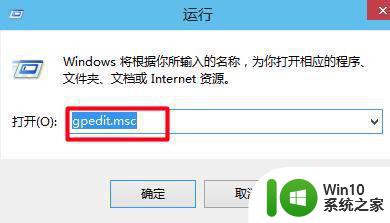
2、点击确定后即可打开组策略,如下图。
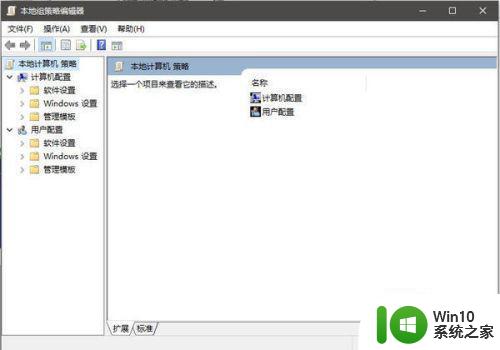
3、依次打开计算机配置下的Windows设置--安全设置--安全选项。
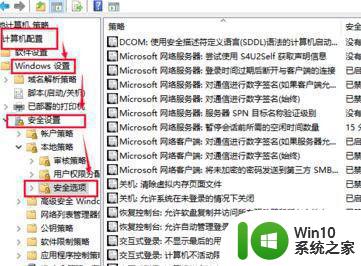
4、打开并选中帐户、管理员帐户状态。
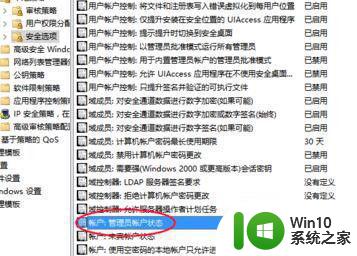
5、右键霎时同,然后点击属性。
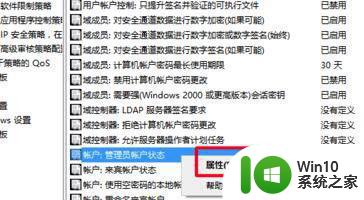
6、选至已启用后点击确定即可。
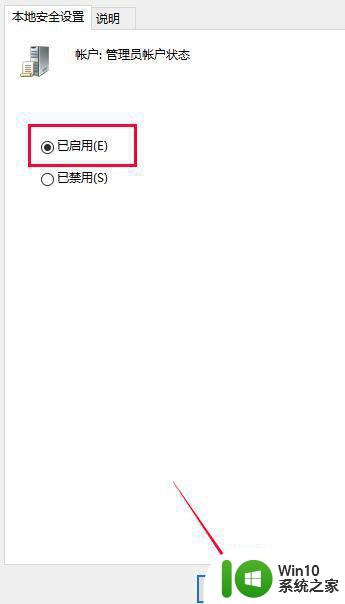
这就是如何在Win10中获取管理员权限来更改文件的全部内容的方法,如果您有任何疑问,请按照本文提供的方法操作,希望这篇文章对您有所帮助。